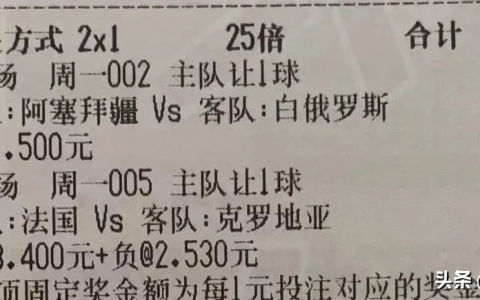实践Presto教程:Presto 102
本指南使用运行Windows操作系统和Docker的笔记本电脑开发。
实施步骤
本指南使用运行Windows操作系统和Docker的笔记本电脑开发。
步骤1:
创建Docker网络命名空间,以便容器可以使用网络命名空间彼此通信。
java.
Docker网络创建
presto_networkd0d0d03171c01b5b0508a37d968ba25638e6b444db3637d25ce31dc435415b“data-lang =”text / x-java“>
C:\Users\rupendran>docker network create
presto_networkd0d0d03171c01b5b0508a37d968ba25638e6b44ed4db36c1eff25ce31dc435415bAhana开发了一个可以是普雷斯托布的沙箱 从Docker Hub下载,请使用以下命令下载Prestodb Sandbox,它附带了运行prestodb所需的所有包装。
java.
Docker拉Ahanaio / Prestodb-Sandbox
使用默认标签:latestlatest:拉
从ahanaio / prestodb-sandboxda5a05f6fddb:完成拉
e8f8aa933633:完成拉
b7cf38297b9f:Pullcomplete
a4205d42b3be:完成拉
81b659bbad2f:完成拉
3ef606708339:完成拉
979857535547:完成拉
摘要:SHA256:d7f4f0a34217d52aefad622e97dbcc16ee60ecca7b78f840d87c141ba7137254Status:
下载了Ahanaio / prestodb-sandbox的较新图像:lodendocker.io/hanaio/prestodb-sandbox:最新“data-lang =”text / x-java“>
C:\Users\prestodb>docker pull ahanaio/prestodb-sandbox
使用默认标签:latestlatest:拉
从ahanaio / prestodb-sandboxda5a05f6fddb:完成拉
e8f8aa933633:完成拉
b7cf38297b9f:Pullcomplete
a4205d42b3be:完成拉
81b659bbad2f:完成拉
3ef606708339:完成拉
979857535547:完成拉
摘要:SHA256:d7f4f0a34217d52aefad622e97dbcc16ee60ecca7b78f840d87c141ba7137254Status:
下载更新的图像ahanaio / prestodb的沙箱:latestdocker.io/ahanaio/prestodb-sandbox:最新第3步:
启动PrestoDB沙箱的实例,并将它命名为协调员。
java.
搬运工运行-d -p 8080:8080 - 它--net presto_network --name协调ahanaio / prestodb-sandboxdb
74c6f7c4dda975f65226557ba485b1e75396d527a7b6da9db15f0897e6d47f”数据琅= “文本/ X-java的”>
C:\Users\prestodb>docker run -d -p 8080:8080 -it --net presto_network --name coordinator ahanaio/prestodb-sandboxdb
74c6f7c4dda975f65226557ba485b1e75396d527a7b6da9db15f0897e6d47f步骤4:
检查状态集群用户界面,默认情况下Ahana PrestoDB沙箱配备了一个工人和协调。

如果没有工作节点只运行协调的需要,然后编辑config.properties文件和节点scheduler.include-cooridinator设置为false。
java.
sh-4.2#cat etc / config.properties
协调=真
节点scheduler.include协调员=假
HTTP-server.http.port = 8080
发现-server.enabled =真
discovery.uri = HTTP://本地主机:8080
sh-4.2#现在PrestoDB UI会显示活动工人数为0。

第5步:
启动PrestoDB沙箱的另一个实例将运行作为工作节点
java.
搬运工运行-d -p 8081:8081 - 它--net presto_network --name workerN1 ahanaio / prestodb的沙箱
80dbb7e1d170434e06c10f9316983291c10006d53d9c6fc8dd20db60ddb4a58c”数据琅= “文本/ X-java的”>
C:\Users\rupendran>docker run -d -p 8081:8081 -it --net presto_network --name workerN1 ahanaio/prestodb-sandbox
80dbb7e1d170434e06c10f9316983291c10006d53d9c6fc8dd20db60ddb4a58c第6步:
由于Sandbox附带协调器,因此需要禁用第二个实例并将其运行为工作节点,以便在Docker容器/应用UI和Edit etc / config.properties文件上单击终端窗口以将协调器设置为false和将HTTP端口设置为与协调器不同。
java.
sh-4.2#cat etc / config.properties
协调员= FALSE.
http-server.http.port = 8081
Discovery.URI = http://协调器:8080
sh-4.2#第7步:
重新启动Worker1容器检查prestodb UI,现在,如果协调器在没有工作节点的情况下运行,则将活动工作人员计数设置为1,如果协调器也运行工人节点,则为2。

第8步:
重复步骤5到7以添加第三个工作程序节点。
- 启动Ahanaio / Prestodb沙箱的新实例
- 禁用协调器和设置端口与协调器不同,并将URI设置为协调器的容器名称
java.
Docker Run -d -p 8082:8082-itet presto_network - name workern2 ahanaio / prestodb-sandbox
16EB71DA54D4A9C30947970FF6DA58C65BDFEA9CB6AD0C76424D527720378BDD“DATA-LANG =”TEXT / X-Java“>
C:\Users\rupendran>docker run -d -p 8082:8082 -it --net presto_network --name workerN2 ahanaio/prestodb-sandbox
16EB71DA54D4A9C30947970FF6DA58C65BDFEA9CB6AD0C76424D527720378BDD第9步:
检查群集状态,应将第三工作人员节点反映为prestodb群集的一部分。

第10步:
通过使用简单的TPCH查询运行Prestodb CLI来验证prestodb环境
java.
显示TPCH的模式;
架构
-----------------
Information_Schema.
SF1.
SF100.
SF1000.
SF10000.
SF100000
SF300.
SF3000.
SF30000.
微小的
(10行)
查询20210709_195712_00006_SIP3D,完成,3个节点
分裂:36人,36次完成(100.00%)
0.01 [10行,119b] [12行/ s,153b / s]
presto>“data-lang =”text / x-java“>
sh-4.2#presto-cli
presto>显示TPCH的模式;
架构
-----------------
Information_Schema.
SF1.
SF100.
SF1000.
SF10000.
SF100000
SF300.
SF3000.
SF30000.
微小的
(10行)
查询20210709_195712_00006_SIP3D,完成,3个节点
分裂:36人,36次完成(100.00%)
0.01 [10行,119b] [12行/ s,153b / s]
presto>概括
prestodb集群安装是简化的 ahana prestodb沙箱。它现在准备用于任何功能验证。
内容来源网络,如有侵权,联系删除,本文地址:https://www.230890.com/zhan/160390.html